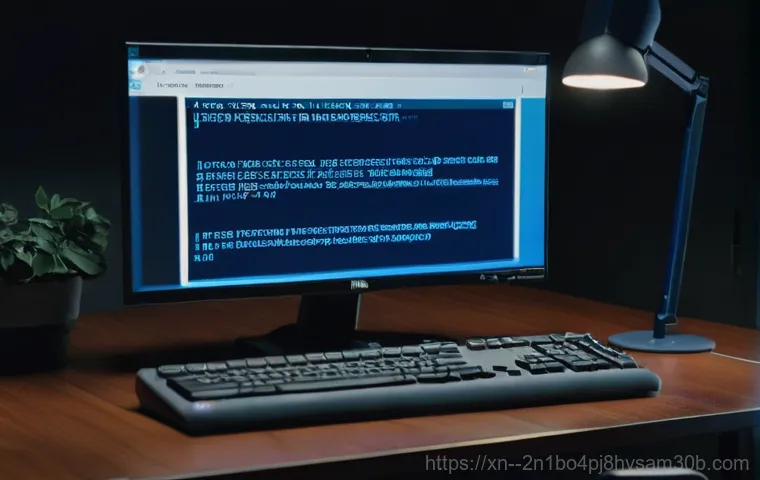안녕하세요, 여러분! 잘 사용하던 컴퓨터가 갑자기 파란 화면을 띄우며 멈춰버리는 경험, 정말 당황스럽고 화나는 일이죠? 저도 중요한 작업을 하던 중에 ‘KERNEL_STACK_INPAGE_ERROR’나 ‘STATUS_DISK_OPERATION_FAILED’라는 섬뜩한 메시지를 마주하고 한동안 멘붕에 빠졌던 적이 있답니다.
대체 내 소중한 문서와 사진들은 어떻게 되는 걸까, 당장 급한 일은 어떻게 처리해야 할까 온갖 걱정이 밀려왔죠. 이런 블루스크린 오류는 대개 하드디스크 같은 저장 장치의 문제나 가상 메모리 오류에서 비롯되곤 하는데요, 막상 해결하려고 하면 어디서부터 손을 대야 할지 막막한 경우가 많습니다.
하지만 이제 더 이상 혼자서 끙끙 앓지 마세요! 여러분의 답답함을 누구보다 잘 이해하는 제가, 오늘 이 골치 아픈 블루스크린 문제를 속 시원하게 해결할 수 있는 실질적인 꿀팁들을 아낌없이 방출할 예정입니다. 단순히 이론적인 설명이 아닌, 제가 직접 겪었던 경험과 수많은 시행착오 끝에 알아낸 노하우들을 바탕으로 쉽고 확실하게 알려드릴 테니 걱정 마세요.
요즘 같은 시대에 컴퓨터 오류로 작업 흐름이 끊기면 정말 큰 손실이잖아요? 이 글 하나로 여러분의 소중한 시간과 데이터를 지킬 수 있도록 제가 확실하게 도와드리겠습니다. 그럼 지금부터 이 짜증 나는 블루스크린의 원인부터 해결 방법까지, 자세하게 알아봅시다!
갑작스러운 블루스크린, 대체 왜 찾아올까요?

여러분, 멀쩡하던 컴퓨터가 갑자기 파란 화면을 띄우며 “KERNEL_STACK_INPAGE_ERROR” 같은 무시무시한 메시지를 뱉어낼 때의 그 당혹감이란… 정말 말로 표현할 수 없죠. 저도 경험해봐서 아는데, 심장이 쿵 내려앉는 기분이에요. 이 블루스크린은 윈도우가 심각한 시스템 오류를 감지했을 때 더 이상의 손상을 막기 위해 강제로 시스템을 중단시키는 일종의 비상조치인데요. 오늘 우리가 집중적으로 알아볼 0x00000077, KERNEL_STACK_INPAGE_ERROR 같은 종류의 오류는 주로 가상 메모리 파일(페이징 파일)에서 커널 데이터가 읽히지 않을 때 발생해요. 쉽게 말해, 윈도우가 핵심적인 작업을 위해 필요한 데이터를 하드디스크나 SSD에서 읽어와야 하는데, 그 과정에서 문제가 생긴 거죠. 보통 하드디스크나 SSD 같은 저장 장치의 물리적 또는 논리적 손상, 아니면 시스템 메모리(RAM) 자체의 문제 때문에 이런 현상이 나타나는 경우가 많습니다. 특히, 저장 장치에 물리적인 불량 섹터나 블록이 생기면 데이터를 제대로 읽어올 수 없으니 치명적인 오류로 이어질 수밖에 없어요. 제가 직접 겪어보니, 중요한 파일들을 백업해두지 않았을 때 이런 오류가 발생하면 그야말로 하늘이 무너지는 기분이었답니다. 단순히 컴퓨터가 느려지는 정도가 아니라, 아예 부팅조차 되지 않는 상황까지 갈 수 있어서 미리미리 대비하고 원인을 파악하는 게 정말 중요하죠.
하드디스크/SSD 불량 섹터가 주범일 수 있어요
‘STATUS_DISK_OPERATION_FAILED’ (0xC000016A) 또는 ‘STATUS_IO_DEVICE_ERROR’ (0xC0000185) 같은 메시지는 대부분 하드디스크나 SSD에 심각한 문제가 생겼다는 명백한 신호입니다. 디스크에 불량 블록이나 배드 섹터가 생기면, 윈도우는 여기에 저장된 시스템 파일을 읽어들이지 못하고 결국 블루스크린으로 멈춰버려요. 상상해보세요, 마치 책의 특정 페이지가 찢어져서 다음 내용을 읽을 수 없는 것과 같은 상황이랄까요? 이런 경우 단순히 윈도우 문제라고 생각하고 재설치부터 시도하는 분들도 계신데, 저는 그런 분들에게 꼭 먼저 저장 장치 상태를 점검해보시라고 권해드리고 싶어요. 디스크 자체에 문제가 있다면 윈도우를 아무리 새로 깔아도 같은 오류가 반복될 테니까요. 제가 예전에 사용하던 컴퓨터도 비슷한 오류로 골머리를 썩였는데, 알고 보니 하드디스크에 물리적인 손상이 있었더라고요. 컴퓨터를 오래 사용하다 보면 노후화나 외부 충격 등으로 이런 문제가 생길 수 있으니, 꼭 점검해보셔야 합니다. 특히 노트북의 경우 이동 중 충격으로 인해 디스크 문제가 더 자주 발생할 수 있으니 주의 깊게 살펴보세요.
가상 메모리(페이징 파일) 설정도 중요해요
블루스크린 오류가 뜨면 하드웨어 문제만 생각하기 쉽지만, 사실 가상 메모리(페이징 파일) 설정도 큰 영향을 미칩니다. 윈도우는 실제 RAM 용량이 부족할 때 하드디스크의 일부 공간을 마치 RAM처럼 사용하는데, 이걸 가상 메모리 또는 페이징 파일이라고 불러요. KERNEL_STACK_INPAGE_ERROR는 이 페이징 파일에서 커널 데이터가 읽히지 않을 때 주로 발생한다고 말씀드렸잖아요? 만약 이 페이징 파일이 위치한 디스크 영역에 불량 섹터가 있거나, 페이징 파일 자체의 크기 설정이 너무 작거나 비정상적으로 설정되어 있다면 시스템 안정성에 큰 영향을 줄 수 있습니다. 제가 예전에 게임을 너무 많이 깔아두고 페이징 파일 설정을 신경 쓰지 않았더니, 게임 중에 갑자기 블루스크린이 뜨면서 컴퓨터가 멈추는 일이 잦았어요. 그때 가상 메모리 설정을 최적화하고 나서야 비로소 안정적으로 컴퓨터를 사용할 수 있었죠. 이런 경험을 통해 알게 된 건, 가상 메모리 설정도 단순히 기본값으로 두기보다는 자신의 컴퓨터 사용 패턴에 맞춰 적절하게 관리해주는 것이 중요하다는 거예요. 물론 무조건 크게 설정한다고 좋은 것만은 아니니, 시스템 권장 사항을 참고해서 적절한 선을 찾아야 합니다.
내 컴퓨터 건강 검진! 하드디스크/SSD 진단부터
블루스크린을 만났을 때 가장 먼저 의심해봐야 할 부분이 바로 저장 장치, 즉 하드디스크나 SSD입니다. 대부분의 KERNEL_STACK_INPAGE_ERROR나 STATUS_DISK_OPERATION_FAILED는 이곳에서부터 시작되는 경우가 많거든요. 저도 처음에 이런 오류를 겪었을 때, “설마 내 컴퓨터가 벌써 고장 났나?” 하는 마음에 불안감이 컸었죠. 하지만 침착하게 하나씩 점검해보면 의외로 간단하게 원인을 찾을 수도 있답니다. 가장 기본적인 방법은 윈도우에 내장된 디스크 검사 도구인 CHKDSK를 사용하는 거예요. 이건 마치 우리 몸의 정기 건강검진과 비슷하다고 생각하시면 돼요. CHKDSK는 디스크의 논리적 오류뿐만 아니라, 물리적인 불량 섹터까지도 찾아내서 복구를 시도해주거든요. 명령 프롬프트에서 간단한 명령어 입력만으로 실행할 수 있어서 접근성도 좋고요. 물론 CHKDSK가 모든 물리적 손상을 해결해주진 못하지만, 최소한 디스크 상태를 파악하는 데는 큰 도움이 됩니다. 만약 CHKDSK로도 해결되지 않는 물리적 손상이 확인된다면, 이제는 전문가의 도움을 받거나 저장 장치 교체를 고려해야 할 시점이 온 것이라고 봐야 합니다. 소중한 데이터를 보호하기 위해서라도 정기적인 디스크 점검은 선택이 아닌 필수예요!
CHKDSK로 디스크 오류 확인하기
윈도우에서 CHKDSK를 실행하는 방법은 크게 두 가지가 있습니다. 하나는 ‘내 PC’에서 해당 드라이브를 마우스 오른쪽 버튼으로 클릭한 후 ‘속성’ -> ‘도구’ 탭에서 ‘오류 검사’를 실행하는 방법이고요, 다른 하나는 ‘명령 프롬프트’를 관리자 권한으로 실행해서 직접 명령어를 입력하는 방법입니다. 저 같은 경우는 주로 명령 프롬프트 방식을 선호하는데, 좀 더 세밀한 옵션을 적용할 수 있어서예요. 예를 들어, 같은 명령어를 입력하면 C 드라이브의 논리적 오류를 복구( 옵션)하고 불량 섹터를 찾아 데이터를 복구( 옵션)하는 과정을 진행할 수 있어요. 이 과정은 디스크 용량과 상태에 따라 시간이 꽤 오래 걸릴 수 있으니, 컴퓨터를 사용하지 않는 여유로운 시간에 진행하시는 게 좋습니다. 그리고 한 가지 팁을 드리자면, 이 작업을 시작하기 전에 중요한 데이터는 반드시 외장 하드나 클라우드에 백업해두시는 것이 좋아요. 최악의 경우 데이터가 손상될 가능성도 아주 낮지만 있기 때문에, 만약의 사태에 대비하는 자세가 중요하죠. 저도 이 작업을 하다가 한번은 컴퓨터가 너무 오래 걸려서 깜짝 놀랐던 기억이 있네요. 넉넉한 시간을 가지고 여유롭게 기다려주세요!
저장 장치 케이블 및 연결 상태 점검
블루스크린이 하드디스크나 SSD 문제로 의심될 때, 의외로 간단하게 해결될 수도 있는 원인 중 하나가 바로 케이블 연결 불량입니다. STATUS_IO_DEVICE_ERROR (0xC0000185) 메시지는 특히 전원 케이블이나 SATA 케이블 문제와 관련이 깊어요. 컴퓨터 본체 안을 열어보면 하드디스크나 SSD에 연결된 전원 케이블과 데이터 케이블(SATA 케이블)을 쉽게 찾을 수 있는데요, 이 케이블들이 제대로 꽂혀 있지 않거나 헐거워져 있다면 데이터 전송에 문제가 생겨 오류가 발생할 수 있습니다. 저도 예전에 컴퓨터 청소를 하다가 실수로 SATA 케이블이 살짝 빠져서 컴퓨터가 부팅되지 않아 한동안 애를 먹었던 경험이 있어요. 그때는 정말 별의별 상상을 다 했는데, 알고 보니 케이블 문제였죠. 이런 경우엔 간단하게 케이블을 뽑았다가 다시 꽉 끼워주기만 해도 문제가 해결되기도 합니다. 만약 재연결 후에도 같은 문제가 발생한다면, 케이블 자체의 불량을 의심해보고 새 케이블로 교체해보는 것도 좋은 방법이에요. SATA 포트 자체의 문제일 수도 있으니, 다른 SATA 포트에 연결해보는 시도도 해볼 수 있습니다. 너무 복잡하게 생각하지 말고, 기본부터 차근차근 점검해보는 것이 중요합니다.
메모리(RAM) 오류, 블루스크린의 숨겨진 주범?
블루스크린, 특히 KERNEL_STACK_INPAGE_ERROR 같은 오류는 디스크 문제뿐만 아니라, 시스템 메모리(RAM)의 문제에서도 기인할 수 있습니다. 윈도우는 커널 데이터를 처리할 때 RAM을 적극적으로 활용하는데, 만약 RAM에 물리적인 결함이 있거나 제대로 작동하지 않으면 데이터 처리 과정에서 오류가 발생하고, 결국 블루스크린으로 이어질 수 있어요. 저도 과거에 여러 개의 RAM 모듈을 사용하다가 하나의 모듈에 문제가 생겨서 랜덤하게 블루스크린이 뜨는 현상을 겪은 적이 있습니다. 그때는 디스크 문제만 의심하고 계속 디스크 검사만 하다가 시간을 많이 허비했었죠. 메모리 오류는 디스크 오류만큼이나 흔하게 블루스크린의 원인이 되기 때문에, 디스크 점검 후에도 문제가 해결되지 않는다면 반드시 RAM 테스트를 진행해보시는 것이 좋습니다. 특히, 컴퓨터를 조립하거나 RAM을 추가/교체한 후에 이런 오류가 발생한다면, RAM의 호환성 문제나 장착 불량을 가장 먼저 의심해봐야 합니다. 컴퓨터 내부의 부품들은 서로 유기적으로 연결되어 있기 때문에, 어느 한 곳이라도 문제가 생기면 전체 시스템에 영향을 줄 수 있다는 점을 항상 염두에 두어야 해요.
윈도우 메모리 진단 도구 활용하기
RAM 문제를 확인하는 가장 쉽고 효과적인 방법 중 하나는 윈도우에 기본으로 내장된 ‘Windows 메모리 진단’ 도구를 사용하는 것입니다. 이 도구는 컴퓨터의 RAM을 꼼꼼하게 검사해서 오류가 있는지 확인해줘요. 사용 방법도 아주 간단해서, 윈도우 검색창에 ‘메모리 진단’이라고 입력하고 실행하면 됩니다. 실행하면 컴퓨터를 다시 시작해서 검사를 진행할지 물어보는데, 이때 반드시 ‘지금 다시 시작하여 문제 확인(권장)’을 선택해주세요. 컴퓨터가 재부팅되면서 파란색 화면에 메모리 진단 진행 상황이 표시됩니다. 이 과정은 RAM 용량에 따라 짧게는 10 분, 길게는 30 분 이상 소요될 수 있으니 검사가 끝날 때까지 기다려야 합니다. 만약 검사 결과 오류가 감지되었다면, 문제가 있는 RAM 모듈을 찾아 교체하는 것이 가장 확실한 해결 방법입니다. 저의 경험상, 여러 개의 RAM을 사용 중이라면 하나씩만 장착한 채로 번갈아 가며 테스트하여 어떤 모듈에 문제가 있는지 정확히 파악하는 것이 중요해요. 이렇게 하면 불필요한 비용 낭비 없이 문제 해결이 가능하죠. 만약 여러 번 테스트해도 오류가 계속 감지된다면, RAM 자체의 문제일 가능성이 매우 높습니다.
RAM 재장착 및 호환성 점검
만약 메모리 진단 도구에서 특별한 오류가 발견되지 않았다면, 물리적인 연결 상태를 점검해볼 차례입니다. 간혹 RAM이 슬롯에 제대로 장착되지 않았거나, 먼지 등의 이물질 때문에 접촉 불량이 생겨서 문제가 발생하기도 하거든요. 컴퓨터 본체 케이스를 열고 RAM 모듈을 슬롯에서 분리한 다음, 슬롯과 RAM 모듈의 금속 접촉 부분을 부드러운 천이나 지우개로 살살 닦아내고 다시 꽉 끼워서 장착해보세요. 이때 ‘딸깍’ 소리가 나면서 제대로 고정되었는지 확인하는 것이 중요합니다. 혹시 여러 개의 RAM을 사용 중이시라면, 하나씩만 장착해서 부팅을 시도해보는 것도 좋은 방법입니다. 이렇게 하면 어떤 RAM 모듈이나 어떤 슬롯에 문제가 있는지 파악하는 데 도움이 될 수 있어요. 또한, 새로 RAM을 추가한 후 문제가 발생했다면, 기존 RAM과의 호환성 문제일 수도 있습니다. 모든 RAM은 작동 속도와 타이밍, 전압 등이 다르기 때문에, 서로 다른 종류의 RAM을 함께 사용하면 충돌이 발생할 가능성이 있어요. 제조사 웹사이트에서 메인보드의 RAM 호환성 목록을 확인해보는 것도 좋은 방법입니다. 저도 호환성 문제 때문에 한참을 고생한 적이 있어서, 이 부분은 정말 강조하고 싶네요.
소프트웨어적 문제 해결: 드라이버와 시스템 파일
블루스크린 오류가 하드웨어적인 문제에서만 발생하는 것은 아닙니다. 때로는 운영체제의 시스템 파일이 손상되었거나, 설치된 장치 드라이버에 문제가 생겨서 블루스크린이 발생하기도 합니다. 특히 KERNEL_STACK_INPAGE_ERROR는 커널 데이터와 관련된 오류인 만큼, 윈도우 시스템 파일의 무결성이나 드라이버의 안정성과 밀접한 관련이 있을 수 있어요. 제가 예전에 그래픽 드라이버를 최신 버전으로 업데이트한 직후에 갑자기 블루스크린이 자주 뜨는 바람에 크게 당황했던 적이 있어요. 그때는 드라이버 문제라고는 상상도 못 하고 온갖 하드웨어만 들여다보고 있었죠. 결국 옛날 버전으로 롤백하고 나서야 문제가 해결되었던 기억이 있습니다. 이런 경험을 통해 알게 된 건, 무조건 최신 드라이버가 좋다고만 할 수는 없다는 점이에요. 때로는 특정 버전의 드라이버가 시스템과 충돌을 일으킬 수도 있으니, 블루스크린 발생 직전에 새로 설치하거나 업데이트한 드라이버가 있다면 가장 먼저 의심해보고 롤백하거나 제거해보는 것이 현명합니다.
시스템 파일 검사 및 복구
윈도우 시스템 파일에 문제가 있는지 확인하고 복구하는 가장 좋은 방법은 ‘시스템 파일 검사기(SFC)’ 도구를 사용하는 것입니다. 이 도구는 윈도우에 내장되어 있으며, 손상되거나 누락된 윈도우 시스템 파일을 찾아내고 원래의 올바른 파일로 복구해줍니다. 명령 프롬프트를 관리자 권한으로 실행한 다음, 명령어를 입력하고 엔터를 누르기만 하면 돼요. 이 과정도 디스크 용량과 시스템 상태에 따라 시간이 좀 걸릴 수 있으니 인내심을 가지고 기다려주셔야 합니다. SFC 검사 후에 “Windows 리소스 보호가 손상된 파일을 발견했지만 일부 파일을 복구하지 못했습니다.”와 같은 메시지가 나타난다면, 이어서 DISM(배포 이미지 서비스 및 관리) 도구를 사용하여 윈도우 시스템 이미지 자체를 복구해볼 수 있습니다. DISM은 윈도우 업데이트 및 시스템 복구에 사용되는 파일을 관리하는 도구로, 손상된 윈도우 구성 요소를 복구하는 데 매우 효과적이에요. 명령어를 사용하면 됩니다. 이 두 가지 도구는 윈도우의 안정성을 유지하는 데 필수적인 만큼, 블루스크린 문제가 아니더라도 주기적으로 실행하여 시스템을 점검해주는 것이 좋습니다.
드라이버 업데이트 및 롤백 전략
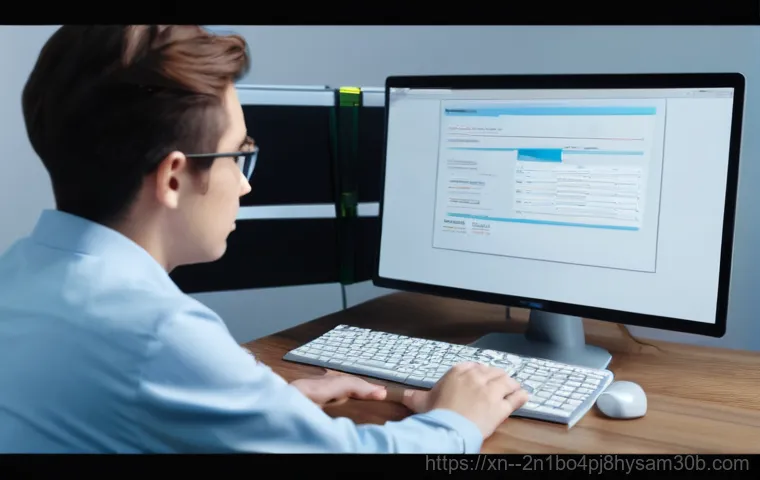
장치 드라이버는 하드웨어와 운영체제가 서로 통신할 수 있도록 해주는 소프트웨어입니다. 만약 드라이버가 오래되었거나, 손상되었거나, 혹은 시스템과 호환되지 않는다면 블루스크린을 유발할 수 있어요. 저도 드라이버 문제로 고생한 경험이 많아서 이 부분은 정말 중요하다고 생각합니다. 먼저, ‘장치 관리자’를 열어서 노란색 느낌표가 떠있는 장치가 있는지 확인해보세요. 이런 장치는 드라이버에 문제가 있다는 의미일 수 있습니다. 해당 장치를 마우스 오른쪽 버튼으로 클릭하고 ‘드라이버 업데이트’를 시도하거나, 제조사 웹사이트에서 최신 드라이버를 직접 다운로드하여 설치해볼 수 있습니다. 하지만 때로는 최신 드라이버가 오히려 문제를 일으키는 경우도 있다고 말씀드렸죠? 만약 특정 드라이버 업데이트 후에 블루스크린이 발생했다면, 해당 드라이버를 이전 버전으로 롤백하는 것이 해결책이 될 수 있습니다. 장치 관리자에서 해당 드라이버의 ‘속성’을 열고 ‘드라이버’ 탭에서 ‘드라이버 롤백’ 버튼을 클릭하면 됩니다. 이 방법은 저도 여러 번 써먹었던 꿀팁이니 꼭 기억해두세요. 여러 시도에도 불구하고 드라이버 문제가 해결되지 않는다면, 해당 장치 자체의 고장을 의심해볼 수도 있습니다.
알아두면 유용한 블루스크린 오류 코드 및 원인
블루스크린은 다양한 오류 코드와 메시지를 동반하는데, 이 코드들을 이해하면 문제의 원인을 파악하는 데 큰 도움이 됩니다. 마치 의사 선생님이 환자의 증상을 보고 병명을 유추하듯이 말이죠. 오늘 우리가 다루는 KERNEL_STACK_INPAGE_ERROR(0x00000077)나 STATUS_DISK_OPERATION_FAILED(0xC000016A) 외에도 수많은 블루스크린 오류 코드가 존재하는데, 이들은 각각 특정 하드웨어 또는 소프트웨어 문제를 가리키는 경우가 많아요. 제가 블로그를 운영하면서 수많은 독자분들의 블루스크린 사연을 접하다 보니, 대략적인 오류 코드만 들어도 어떤 문제일지 짐작이 가는 경지에 이르렀답니다. 물론 모든 오류 코드를 다 외울 필요는 없지만, 자주 발생하는 몇몇 코드와 그 원인을 알아두면 당황스러운 순간에 좀 더 침착하게 대응할 수 있을 거예요. 아래 표에 몇 가지 주요 오류 코드와 그 원인을 정리해두었으니, 여러분의 문제 해결에 참고가 되셨으면 좋겠습니다. 오류 코드를 검색할 때 해당 코드가 의미하는 바를 정확히 파악하는 것이 해결의 첫걸음이라고 할 수 있어요.
| 주요 오류 코드 | 일반적인 원인 | 초기 진단 및 해결 팁 |
|---|---|---|
| 0x00000077 (KERNEL_STACK_INPAGE_ERROR) | 하드디스크/SSD 불량 섹터, 가상 메모리 문제, RAM 오류 | CHKDSK 실행, 가상 메모리 설정 재조정, RAM 테스트 |
| 0x0000007A (KERNEL_DATA_INPAGE_ERROR) | 하드디스크/SSD 오류, 메모리(RAM) 오류, SATA 케이블 문제 | 디스크 검사, RAM 진단, 케이블 재연결 |
| 0xC000016A (STATUS_DISK_OPERATION_FAILED) | 하드디스크/SSD 불량 블록 또는 물리적 손상 | 디스크 교체 고려, CHKDSK 상세 검사 |
| 0xC0000185 (STATUS_IO_DEVICE_ERROR) | 불량 전원 케이블, SATA 케이블, HDD/SSD 컨트롤러 문제 | 케이블 교체/재연결, 다른 SATA 포트 사용 |
| 0x0000001A (MEMORY_MANAGEMENT) | RAM 모듈 불량, RAM 오버클럭킹 문제, 메모리 슬롯 문제 | RAM 테스트, RAM 모듈 재장착, 바이오스 설정 확인 |
블루스크린 발생 시 안전 모드 활용
만약 블루스크린 때문에 윈도우로 정상 부팅조차 되지 않는다면, ‘안전 모드’로 부팅하여 문제를 진단하고 해결하는 방법을 시도해볼 수 있습니다. 안전 모드는 최소한의 드라이버와 서비스만 로드하여 윈도우를 시작하는 특별한 부팅 모드인데요, 이 모드에서는 블루스크린을 유발하는 특정 프로그램이나 드라이버를 비활성화하거나 제거하기가 훨씬 용이합니다. 예를 들어, 제가 예전에 어떤 프로그램을 설치한 후에 계속 블루스크린이 뜨는 바람에 정상 부팅이 안 됐을 때, 안전 모드로 진입해서 해당 프로그램을 삭제하고 문제를 해결했던 경험이 있어요. 안전 모드로 진입하는 방법은 윈도우 버전이나 컴퓨터 제조사에 따라 약간씩 다를 수 있지만, 일반적으로 부팅 시 F8 키나 Shift + 다시 시작 옵션을 통해 접근할 수 있습니다. 안전 모드에서 시스템 파일 검사(SFC)를 실행하거나, 최근에 설치한 드라이버를 롤백 또는 제거하고, 불필요한 시작 프로그램을 비활성화하는 등의 작업을 시도해볼 수 있습니다. 컴퓨터가 정상적으로 부팅되지 않을 때, 안전 모드는 문제 해결을 위한 최후의 보루가 되어줄 수 있으니 꼭 기억해두세요!
바이오스(BIOS/UEFI) 설정도 점검해봐야 해요
블루스크린의 원인이 의외로 바이오스(BIOS 또는 UEFI) 설정에 숨어있는 경우도 있습니다. 바이오스는 컴퓨터의 가장 기본적인 하드웨어 설정을 담당하는 펌웨어인데, 이곳의 설정이 잘못되면 시스템 안정성에 큰 영향을 미칠 수 있어요. 특히 하드디스크나 SSD의 작동 모드(AHCI/IDE), 메모리 관련 설정(XMP 프로필, 타이밍 등)이 시스템과 맞지 않을 때 블루스크린이 발생할 수 있습니다. 예를 들어, 저도 새로운 SSD를 설치한 후에 AHCI 모드로 설정되어 있지 않아서 부팅 오류와 블루스크린을 겪었던 적이 있어요. 그때는 바이오스 설정이 이렇게 중요할 줄은 몰랐죠. 컴퓨터 부팅 시 특정 키(대부분 Del 또는 F2)를 눌러 바이오스/UEFI 설정 화면으로 진입할 수 있습니다. 이곳에서 디스크 컨트롤러 모드를 확인하거나, RAM 오버클럭 설정을 기본값으로 되돌려보는 등의 시도를 해볼 수 있습니다. 만약 바이오스 설정을 잘못 건드려서 더 큰 문제가 발생할까 봐 걱정된다면, ‘Load Optimized Defaults’와 같은 옵션을 통해 모든 설정을 공장 초기값으로 되돌려보는 것도 좋은 방법입니다. 하지만 바이오스 설정은 전문가가 아니라면 되도록 건드리지 않는 것이 안전하니, 신중하게 접근해야 합니다.
최후의 수단, 윈도우 재설치 전에 이것만은!
위에 말씀드린 다양한 해결책들을 모두 시도해보았음에도 불구하고 블루스크린 문제가 계속된다면, 마지막으로 윈도우 운영체제를 다시 설치하는 것을 고려해볼 수 있습니다. 윈도우 재설치는 말 그대로 컴퓨터를 처음 샀을 때처럼 깨끗한 상태로 되돌리는 과정이기 때문에, 소프트웨어적인 문제는 대부분 해결될 수 있어요. 저도 정말 모든 방법을 다 써보고 나서야 마지막으로 윈도우 재설치를 결정하곤 합니다. 하지만 윈도우 재설치 전에 꼭! 반드시! 명심해야 할 점이 있습니다. 바로 중요한 데이터를 백업하는 것입니다. 윈도우를 다시 설치하면 C 드라이브에 저장된 모든 데이터가 삭제되기 때문에, 소중한 사진, 문서, 영상 등을 미리 백업해두지 않으면 영원히 잃어버릴 수 있어요. 이 점을 간과했다가 크게 후회하는 분들을 너무나 많이 봐왔기 때문에, 저는 이 부분을 수없이 강조해도 부족함이 없다고 생각합니다. 외장 하드, USB 메모리, 클라우드 서비스 등을 활용해서 중요한 데이터는 꼭 안전하게 보관해주세요. 데이터 백업은 마치 보험과 같아서, 평소에는 그 중요성을 잘 모르지만 막상 필요할 때 그 가치를 절실히 느끼게 될 겁니다.
데이터 백업은 선택이 아닌 필수!
윈도우 재설치는 모든 것을 리셋하는 강력한 해결책이지만, 그만큼 데이터 손실이라는 위험 부담이 따릅니다. 따라서 윈도우 재설치 전에 가장 먼저 해야 할 일은 모든 중요한 데이터를 백업하는 것입니다. ‘내 문서’, ‘내 사진’, ‘바탕 화면’, ‘다운로드’ 폴더 등에 저장된 파일들은 물론, 웹브라우저 즐겨찾기, 이메일 백업 파일 등 개인적으로 중요한 모든 정보를 꼼꼼하게 확인하고 백업해야 합니다. 저는 중요한 파일은 이중, 삼중으로 백업해두는 편이에요. 외장 하드에도 저장하고, 구글 드라이브나 네이버 MYBOX 같은 클라우드 서비스에도 올려두죠. 이렇게 하면 혹시 모를 사태에 대비할 수 있어서 마음이 훨씬 편안합니다. 특히 블루스크린이 자주 발생하거나 컴퓨터가 불안정한 상태라면, 지금 당장이라도 중요한 데이터를 백업해두시는 것이 좋습니다. 언제 컴퓨터가 완전히 멈춰버릴지 모르기 때문에, 미리미리 대비하는 습관을 들이는 것이야말로 스마트한 컴퓨터 사용자의 자세라고 할 수 있습니다. 백업을 소홀히 했다가 나중에 후회해도 소용없다는 점, 꼭 기억해주세요!
윈도우 재설치 방법 및 주의사항
윈도우 재설치는 크게 두 가지 방법으로 진행할 수 있습니다. 하나는 윈도우 설치 미디어(USB 또는 DVD)를 사용하여 클린 설치를 하는 방법이고, 다른 하나는 윈도우 자체의 ‘PC 초기화’ 기능을 사용하는 방법입니다. 클린 설치는 운영체제를 완전히 새로 설치하는 것이기 때문에 가장 깨끗한 상태를 만들 수 있지만, 모든 드라이버와 프로그램을 수동으로 다시 설치해야 하는 번거로움이 있습니다. 반면 PC 초기화는 개인 파일을 유지하거나 모두 제거하는 옵션을 선택할 수 있어서 좀 더 편리하지만, 클린 설치만큼 완벽하게 초기화되지는 않을 수도 있습니다. 어떤 방법을 선택하든, 앞서 강조했던 데이터 백업은 필수입니다. 또한, 윈도우 재설치 후에는 반드시 그래픽카드 드라이버, 메인보드 칩셋 드라이버 등 모든 장치 드라이버를 최신 버전으로 설치해주어야 컴퓨터가 안정적으로 작동합니다. 제가 처음 윈도우를 재설치했을 때는 드라이버 설치를 소홀히 했다가 또 다른 문제로 고생했던 기억이 나네요. 또한, 윈도우 정품 인증을 위한 제품 키를 미리 확인해두는 것도 잊지 마세요. 이 모든 과정을 차근차근 따라하면, 여러분도 전문가 못지않게 블루스크린 문제를 해결하고 쾌적한 컴퓨터 환경을 되찾을 수 있을 겁니다!
글을 마치며
블루스크린은 단순한 컴퓨터 고장을 넘어 우리의 소중한 시간과 데이터를 앗아갈 수 있는 불청객입니다. 오늘 저와 함께 KERNEL_STACK_INPAGE_ERROR를 비롯한 다양한 오류의 원인과 해결책을 살펴보셨는데요, 어떠셨나요? 복잡해 보이지만 하나씩 차근차근 점검해보면 의외로 쉽게 해결할 수 있는 경우가 많답니다.
무엇보다 중요한 건 문제가 생기기 전에 미리 대비하고, 이상 징후가 보이면 망설이지 말고 즉시 점검하는 습관이라고 생각해요. 여러분의 컴퓨터가 언제나 쾌적하게 작동하길 바라며, 오늘 포스팅이 도움이 되셨기를 진심으로 바랍니다!
알아두면 쓸모 있는 정보
1. 정기적인 데이터 백업은 아무리 강조해도 지나치지 않습니다. 중요한 파일은 외장 하드, USB, 클라우드 서비스 등 최소 두 곳 이상에 저장해두세요. 만약의 사태에 대비하는 가장 현명한 방법입니다.
2. 하드디스크나 SSD의 건강 상태를 주기적으로 확인하는 습관을 들이세요. 윈도우의 CHKDSK 도구나 제조사에서 제공하는 유틸리티를 활용하면 저장 장치의 수명과 안정성을 관리하는 데 큰 도움이 됩니다.
3. 장치 드라이버는 무조건 최신 버전이 최고라는 생각은 금물입니다. 때로는 최신 드라이버가 시스템 충돌을 일으킬 수 있으니, 블루스크린 발생 직전에 업데이트한 드라이버가 있다면 롤백하는 것을 고려해보세요.
4. 컴퓨터 내부 청소는 시스템 안정성을 높이는 데 중요합니다. 특히 RAM 슬롯이나 각종 케이블 연결 부위에 쌓인 먼지는 접촉 불량을 유발하여 오류의 원인이 될 수 있으니 주기적으로 청소해주세요.
5. 블루스크린 오류 코드를 무심코 넘기지 마세요. 각 코드는 문제의 원인을 알려주는 중요한 단서입니다. 오류 코드를 검색하여 어떤 문제가 의심되는지 파악하는 것이 해결의 첫걸음이 될 수 있습니다.
중요 사항 정리
블루스크린, 특히 KERNEL_STACK_INPAGE_ERROR는 주로 하드디스크/SSD의 불량 섹터, 가상 메모리 문제, 또는 RAM 오류에서 비롯됩니다. 문제 해결을 위해서는 CHKDSK와 같은 디스크 진단 도구로 저장 장치를 점검하고, RAM 테스트를 통해 메모리 이상 유무를 확인하는 것이 중요합니다.
또한, SATA 케이블 연결 상태, 가상 메모리 설정, 그리고 최근 설치되거나 업데이트된 드라이버의 호환성도 꼼꼼히 살펴보아야 합니다. 이 모든 시도에도 불구하고 문제가 해결되지 않는다면 데이터 백업 후 윈도우 재설치를 최후의 수단으로 고려할 수 있습니다. 가장 중요한 것은 사전 예방과 이상 징후 발생 시 신속한 대처입니다.
자주 묻는 질문 (FAQ) 📖
질문: KERNELSTACKINPAGEERROR 블루스크린은 왜 뜨는 건가요?
답변: 아, 정말 난감하죠? 저도 갑자기 이 오류 메시지를 보고 등골이 오싹했던 기억이 생생해요. 이 ‘KERNELSTACKINPAGEERROR’는 주로 컴퓨터의 심장 같은 존재인 하드디스크(HDD)나 요즘 많이 쓰는 SSD에 문제가 생겼을 때 나타나는 경우가 많아요.
특히 하드디스크에 물리적인 손상, 예를 들면 ‘배드 섹터’ 같은 불량 영역이 생기면 운영체제가 필요한 데이터를 제대로 읽어오지 못해서 이런 블루스크린이 뜨는 거죠. 컴퓨터가 가상 메모리로 사용하는 ‘페이지 파일’에서 커널 데이터(핵심 시스템 데이터)를 가져와야 하는데, 저장 장치에 문제가 생겨 이 과정이 막히면서 발생하는 오류라고 이해하시면 편할 거예요.
때로는 메모리(RAM) 자체에 문제가 있거나, 시스템 파일이 손상되었을 때도 이런 현상이 나타날 수 있답니다. 전 주로 오래된 HDD에서 이런 경험을 많이 했어요. 정말 컴퓨터가 수명을 다해가는 신호일 때가 많더라고요.
질문: 오류 코드 0xC000016A나 STATUSDISKOPERATIONFAILED가 뜨는데, 이건 어떻게 해결해야 하나요?
답변: 0xC000016A나 STATUSDISKOPERATIONFAILED라는 메시지는 딱 들었을 때부터 ‘하드디스크 문제’라고 대놓고 말해주는 거나 다름없어요. 제가 이 오류를 만났을 때는 주로 저장 장치 자체의 문제였죠. 가장 먼저 해볼 수 있는 건 ‘체크디스크(chkdsk)’ 명령어를 사용해서 하드디스크의 불량 섹터를 검사하고 복구하는 거예요.
윈도우 검색창에 ‘cmd’를 입력해서 ‘관리자 권한으로 실행’한 다음, chkdsk /f /r 이라고 입력하고 재부팅하면 컴퓨터가 스스로 하드디스크를 점검해준답니다. 시간이 좀 걸리지만, 급한 불은 끌 수 있어요. 만약 계속해서 문제가 발생한다면, 하드디스크와 메인보드를 연결하는 SATA 케이블이나 전원 케이블이 헐거워졌거나 손상된 건 아닌지 확인해보세요.
저도 예전에 케이블 불량 때문에 며칠을 고생했던 적이 있어요. 결국 새 하드디스크나 SSD로 교체하는 것이 가장 확실한 해결책일 때가 많으니, 중요한 데이터는 미리 백업해두는 습관을 들이시는 게 좋아요.
질문: KERNELSTACKINPAGEERROR가 뜨면 중요한 데이터는 어떻게 보호해야 하나요?
답변: 이 질문은 정말 중요해요! 컴퓨터가 이런 심각한 오류를 띄우기 시작했다는 건, 언제 완전히 먹통이 될지 모른다는 신호일 수 있거든요. 저도 과거에 ‘괜찮겠지’ 하고 버티다가 결국 데이터를 다 날릴 뻔한 아찔한 경험이 있어서 항상 강조하는 부분이에요.
가장 중요한 건 ‘무조건 백업’입니다. 오류가 발생했을 때, 컴퓨터가 아직 부팅이 된다면 외장하드나 클라우드 서비스(네이버 마이박스, 구글 드라이브 등)를 이용해서 중요한 파일들을 최대한 빨리 옮겨두셔야 해요. 만약 부팅조차 안 된다면, 다른 컴퓨터에 해당 하드디스크를 연결해서 데이터를 복사하거나, 최악의 경우엔 전문 데이터 복구 업체의 도움을 받는 것도 고려해야 해요.
어설프게 혼자 해결하려다가 데이터를 영영 잃어버리는 불상사가 생길 수 있으니, 무리한 시도보다는 안전한 방법으로 데이터를 지키는 데 집중하시는 게 현명한 방법이랍니다. 제 경험상, 백업은 아무리 강조해도 지나치지 않아요!